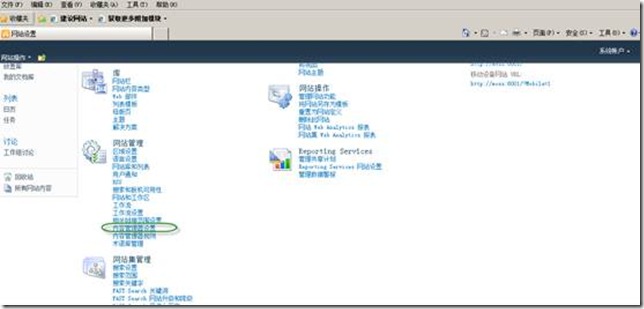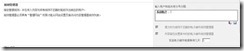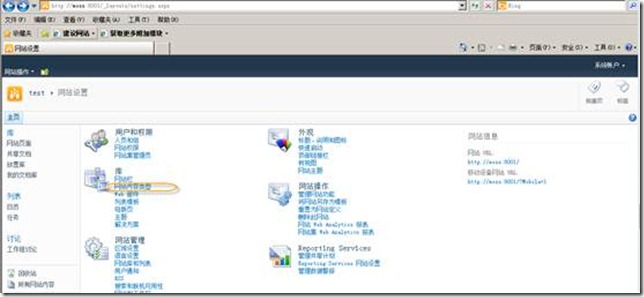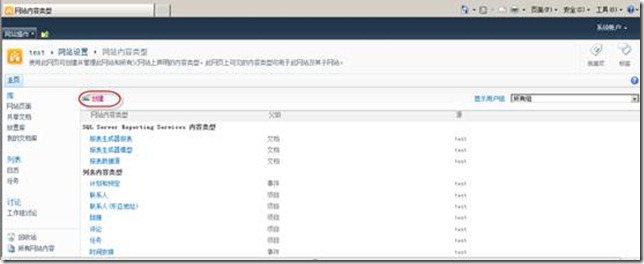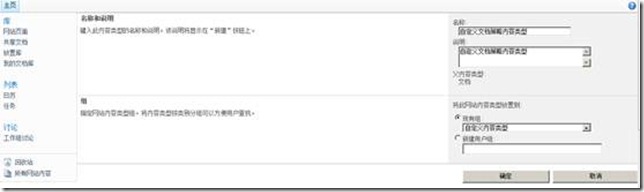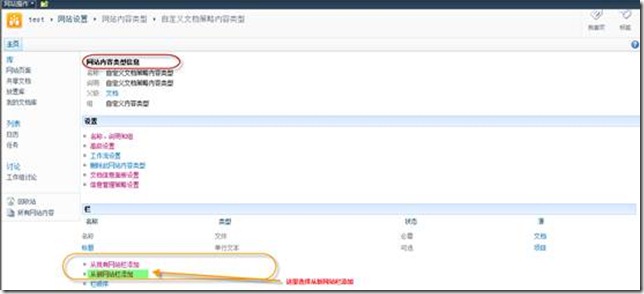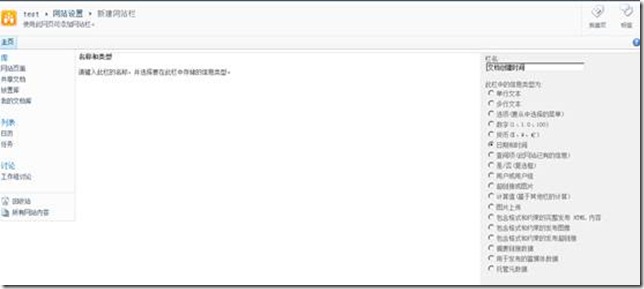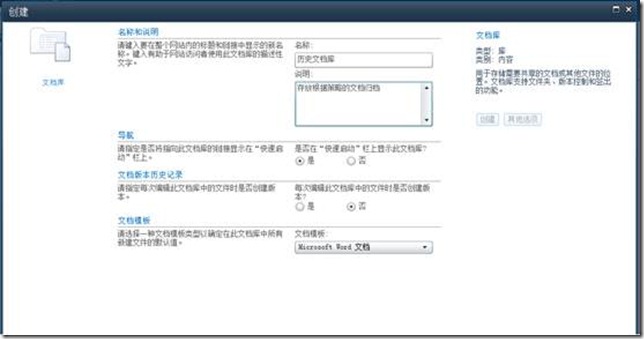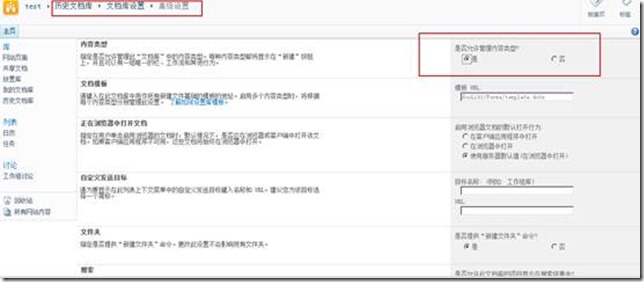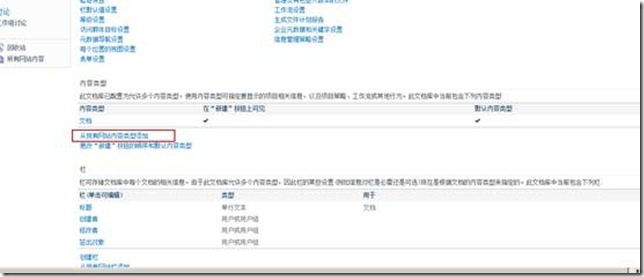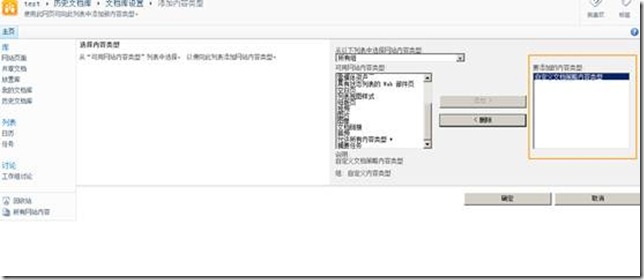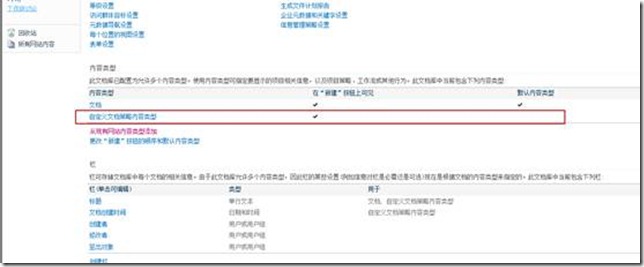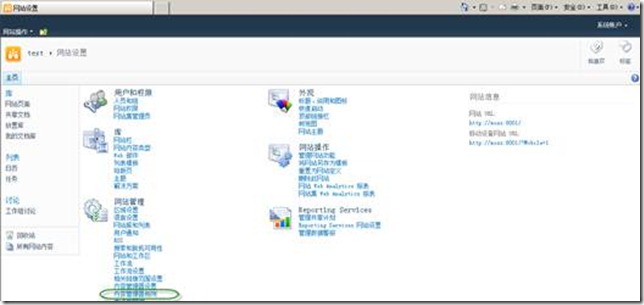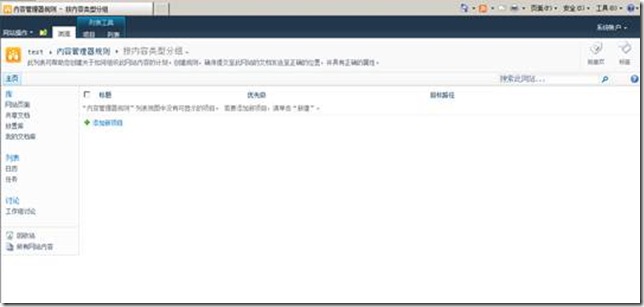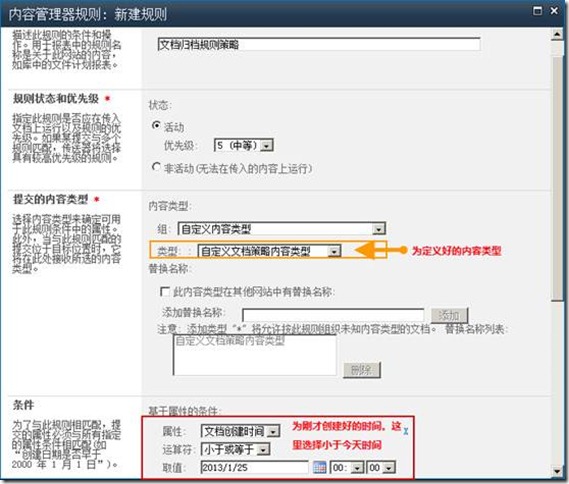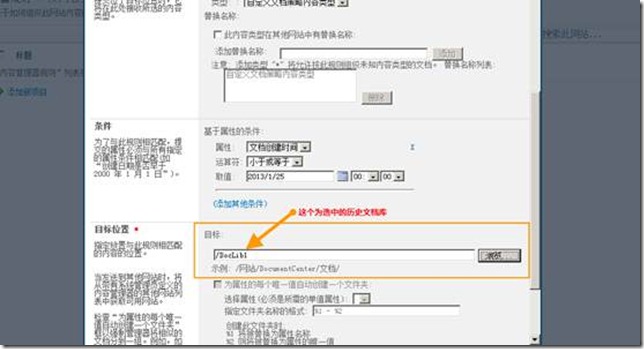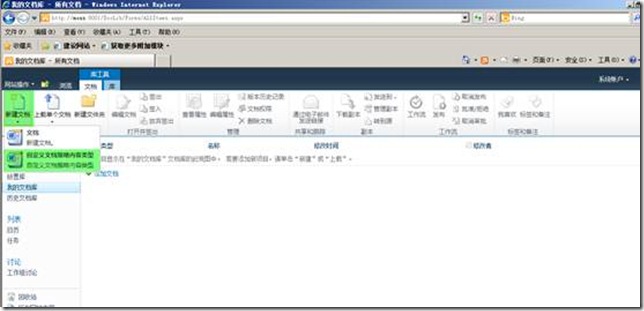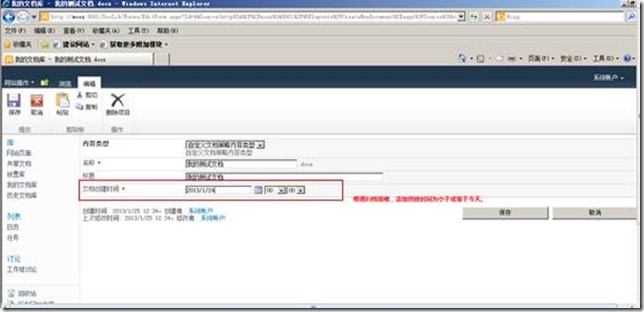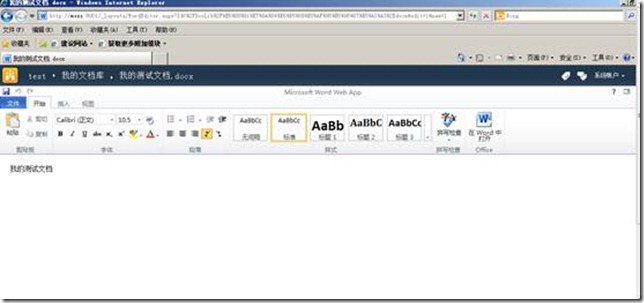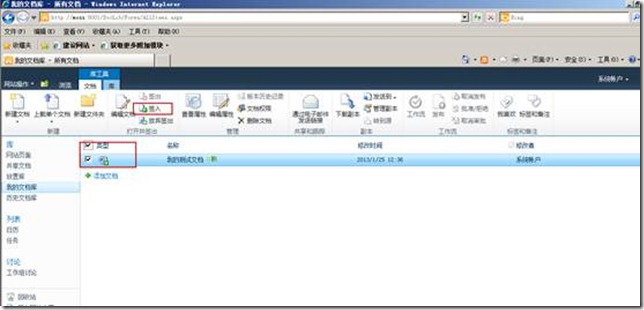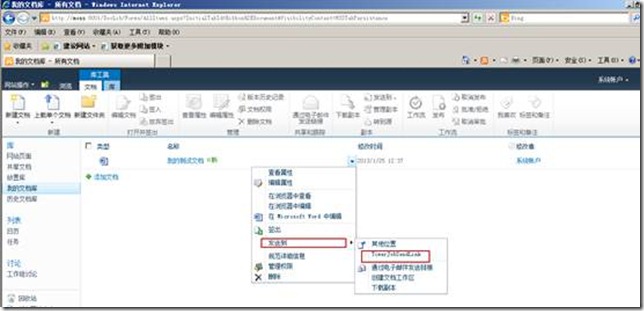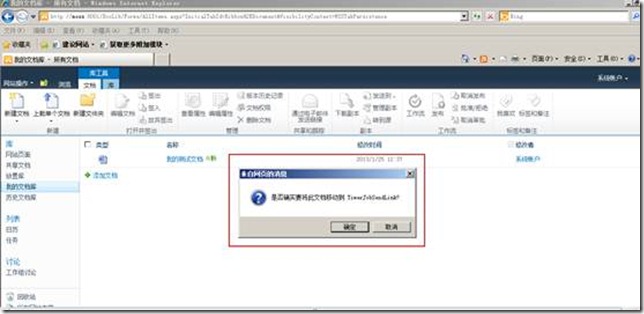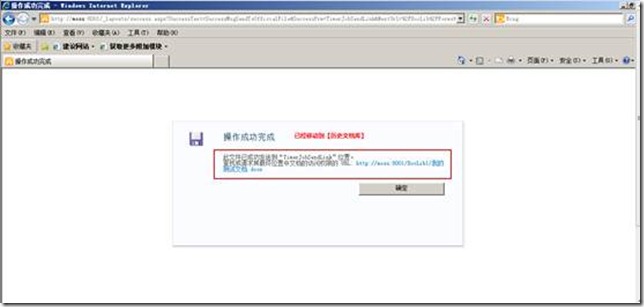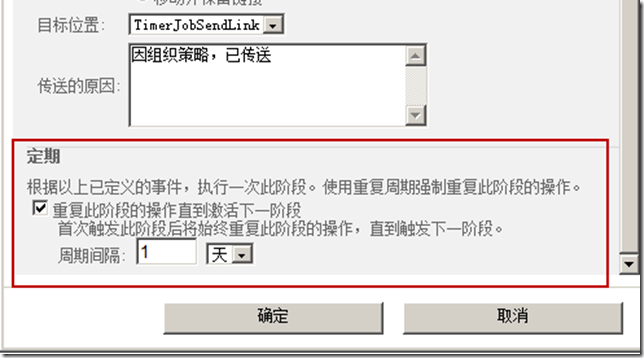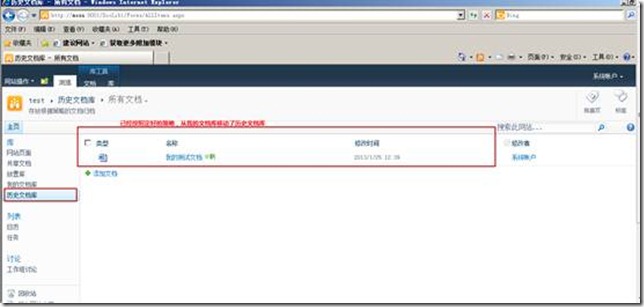SharePoint2010文档归档策略(2)-从放置库转移到自己定义的文档库
1、 如果上所述,文档库已经转移到放置库,需要配置【内容管理器设置】,点【网站操作】-【网站设置】-【内容管理器设置】如下图:
l 如果选中了“允许规则将其他网站指定为目标位置”选项,那么在规则中,就能将上载的文档移动到其他网站。但是其他网站的目标位置,必须事先由管理员在“管理中心 - 一般应用程序设置 - 配置发送到连接”设置之后,才能使用。 如下图:
l 自动创建子文件夹的选项非常有用,这样可以避免在一个文件夹中,存放太多的内容。不建议在一个文件夹中,存放超过2500(根据实际情况定)个文件。 如下图:
l 如果目标位置已经存在同名文件,那么下面的选项将决定内容管理器如何处理这种情况。但是如果管理员选择了使用版本控制,但目标文档库又并未启用版本控制功能,那么内容管理器仍然是使用自动在文件名后面添加唯一字符的方式,来进行处理。 如下图:
l 保留文档的审核日志和属性,有助于在记录管理中对文档进行持续管理。如下图:
l “规则管理员”可以让管理员指定哪些人可以设置内容管理器规则,如下图:
l 提交点数:使用此信息设置其他网站或电子邮件消息软件,以将内容发送到此网站这个就是前面我们配置好的发送连接,如下图:
2、 根据实际情况设置内容类型,点【网站操作】-【网站设置】-【网站内容类型】,如下图:
点击进入后点【创建】,创建新的内容类型【自定义文档策略内容类型】,如下图:
进入【网站内容类型信息】-【添加栏目】,如下图:
l 从现有网站栏添加:从现有栏中添加,这里不多说
l 从新网站栏添加:添加【文档创建时间】,如下图:
3、 新建一个【历史文档库】来存放策略定义好的文档归档,如下图:
进入【历史文档库】-【高级设置】-【启用内容类型】,如下图:
确定后,添加我们新建的内容类型【自定义文档策略内容类型】到改文档库中来。如下图:
点确定即可。如下图:
4、 在【我的文档库】也添加内容类型【自定义文档策略内容类型】,操作方法如上。
5、 接下来需要配置内容管理器规则,点【网站操作】-【网站设置】-【内容管理器规则】,如下图:
点【添加新项目】,选择创建时间【小于或等于今天】的文档则归档到【历史文档库】,如下图:
点确定后即可
第五章 测试效果图
1、 在我的文档库添加【自定义文档策略内容类型】的文档,如下图:
2、 添加文档库名称叫【我的测试文档】如下图:
保存文档。
3、 回到【我的文档库】签入改文档如下图:
4、 手工模拟发送连接(为了加快速度,手工模拟,正式的时候可以自动自行),如下图:
注意:正式的使用的时候可以采用定期执行的方式来执行发送连接如下图:
5、 查看【历史文档库】如下图: